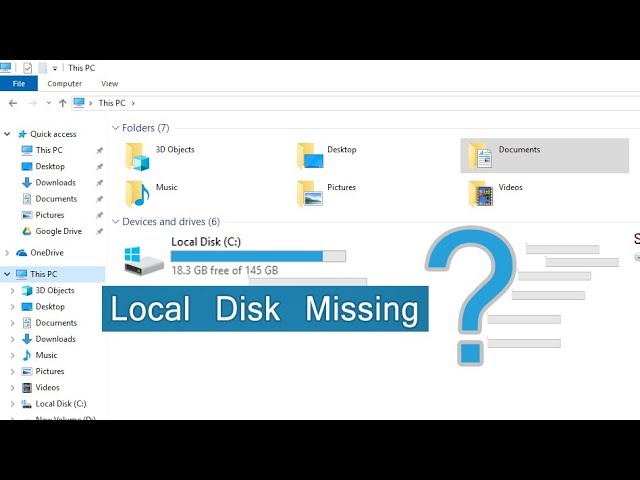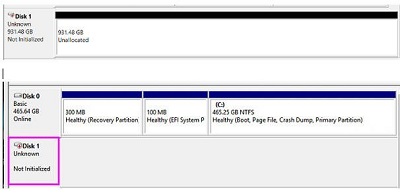Soru" "Bir gün oyun oynuyordum ve HDMI kablomu kablo kutusuna bağladım. Tekrar PS4'üme geçirdiğimde ekranda sinyal yok işareti görüntülendi ve boştu. O zamandan beri PS4'üm açılıyor ve maviden beyaza dönüyor ama sinyal yok. Bunun ne olabileceği hakkında bir fikriniz var mı? ”
Tecrübeli bir PS4 oyuncusuysanız, hatanın kötü şöhretli PS4 beyaz ölüm ışığı olduğunu hemen fark etmiş olabilirsiniz. Bu, PS4 kullanıcılarının başına bela olan ve yeni oyuncuların takılıp kalmasına ve cevaplar aramasına neden olan yaygın bir hatadır. Ancak bu, aramanızın bittiği ve düzeltmenin başladığı yerdir çünkü bu kılavuz size bu sorunu aşmak için bilmeniz gereken tüm püf noktalarını sunar. Öyleyse okumaya devam edin ve tekrar oyun oynamaya başlayın!

Bölüm 1: PS4 Beyaz Işık Genel Bakış
1. Beyaz Işık PS4'te Ne Anlama Geliyor?
Sürekli yanıp sönen bir ps4 beyaz ışığı, konsollarında bir sorun olduğunu düşündürdüğü için birçok PS4 oyuncusu için bir korku ışığıdır. Bu genellikle PS4'ünüzde çözmek için gidermeniz gereken bir sistem hatası olduğu anlamına gelir.
2. PS4'üm Neden Açık Beyaz?
Bir ps4 beyaz ışık hatası, bir kenara atılacak bir şey değildir. Hatayı düzgün bir şekilde ortadan kaldırmak için önce ona neyin sebep olduğunu bilmemiz gerekir. Bunun arkasında olabilecek olası nedenlerin listesi aşağıdadır:
- TV'ye bağlantı eksikliğine neden olan HDMI sorunları.
- PS4'ün HDMI bağlantı noktasındaki patlamış IC çipi.
- Toz birikmesi.
- Ana kartta bir sorun.
- Güncel olmayan sürücüler.
Bölüm 2: PS4 Beyaz Işık Sorununu Nasıl Düzeltebilirim?
Çözüm 1: Konsolu yeniden başlatın
Şüpheye düştüğünüzde, yeniden başlatın. Bu yaşlı bir söz, ancak PS4 beyaz ışık sorunu için de geçerlidir. Aşağıdaki adımları izleyin ve PS4'ü çalıştırmaya çalışın.
Adım 1: PS ve Paylaş düğmesine aynı anda basın.
Adım 2: PS4'ünüzün açılmasını birkaç saniye bekleyin. Hata kayboldu mu, yoksa bir sonraki çözüme geçin mi?
Çözüm 2: HDMI ve TV Bağlantısını Kontrol Edin
PS4 beyaz ışık sorununun ana nedenlerinden biri HDMI kablosudur, bu nedenle kablonun ve bağlantıların sağlam olduğundan emin olmak için oldukça önemlidir. İlk olarak, konsol ile TV arasındaki HDMI bağlantısını çıkarın. Kablolardaki herhangi bir kırılma veya portların temiz olduğundan emin olun. Daha sonra, konsol ve TV'deki bağlantı noktalarını kontrol edin ve onları da temizlediğinizden emin olun. Kabloları yeniden bağlayın ve sorunun devam edip etmediğini kontrol edin.
Çözüm 3: Donanım Sorunlarını Kontrol Edin
Bir sonraki mantıklı çözüm, bu hataya neden olabilecek herhangi bir donanım sorununu aramaktır. Başlamak için, konsolun dışını herhangi bir hasar için inceleyin. Eğer bir T-13 tornavida varsa, PS4 kasa kapaklarını açabilir ve konsolun içindeki sorunları arayabilirsiniz. Çeşitli yuvaları ve sabit diskleri kontrol edin ve doğru şekilde yerleştirildiğinden emin olun.
Çözüm 4: Konsolu Sıfırlayın
Yukarıdaki adımlar ps4 beyaz ışık sorununuzu düzeltmezse, konsolu sıfırlamayı deneyebilirsiniz. Konsolu nasıl sıfırlayabileceğinizi aşağıdaki adımlarla öğrenebilirsiniz:
Adım 1: Konsolunuzdaki 'Güç' düğmesine basılı tutun ve cihazınızın kapanmasını bekleyin.
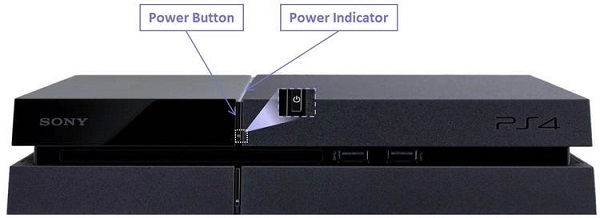
Adım 2: Kapatıldıktan sonra tüm kabloları çıkarın ve PS4'ü 30 saniye dinlendirin.
Adım 3: Bekledikten sonra, tüm kabloları tekrar bağlayın ve konsolu açın.
Çözüm 5: Denetleyici Sürücüsünü Güncelleştirin veya Yeniden Yükleyin
Sürücülerinizi güncellemeyi unutmak veya ihmal etmek evrensel bir sorundur. Güncellemeleri yapmamak genellikle çok fazla soruna neden olmaz, ancak ps4 beyaz ışık sorunu bunun mükemmel bir örneğidir. Bu nedenle, hatanız güncel olmayan sürücülerden kaynaklanıyorsa, onları güncelleme zamanı geldi ve size nasıl yapacağınızı söyleyeceğiz.
Adım 1: PS4'ü bilgisayarınıza bağlayın ve 'Win + r' tuşlarına basarak çalıştır kutusunu açın. Çalıştır kutusuna 'devmgmt.msc' yazın ve enter tuşuna basın.
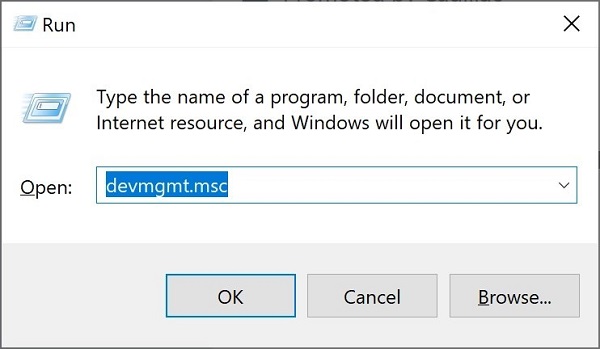
Adım 2: Aygıt Yöneticisi'nde oyun cihazının üzerine sağ tıklayın ve 'Kaldır' seçeneğini tıklayın. Ayrıca, 'bu aygıt için sürücü yazılımını sil' seçeneğini seçin ve Kaldır'ı tıklayın.
Adım 3: Konsolu bilgisayarınıza yeniden bağlayın ve üreticinin web sitesinde en son sürücüleri arayın.
Çözüm 6: PS4 Denetleyicisini Sıfırlama
Yukarıdaki adımların hiçbiri sorunu çözmezse, PS4 denetleyicisini sıfırlamak kötü bir seçenek değildir. Aşağıdaki şekilde yapabileceğiniz basit bir ps4 beyaz ışık sorunu düzeltmesidir.
Adım 1: PS4'ünüzü kapatın ve denetleyiciyi sırtınız size dönük şekilde tutun.
Adım 2: Denetleyicinin sağ üst köşesindeki küçük düğmeyi bulun. Bir saç tokası kullanın ve o düğmeye 5 saniye boyunca basılı tutun.
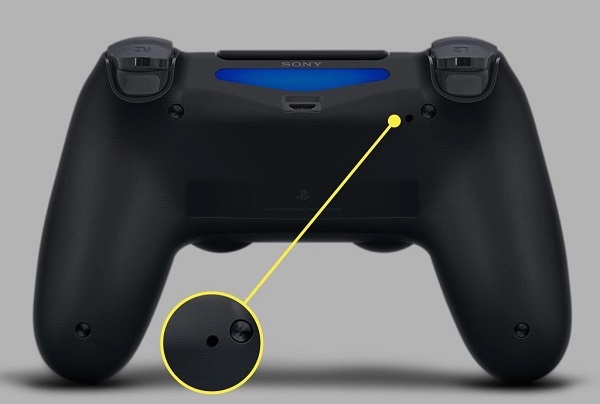
Adım 3: Bırakın ve denetleyiciyi konsola bağlayın. PS düğmesine basılı tutun ve PS4'ü yeniden başlatın.
Çözüm 7: Güvenli Mod'a Girin
PS4 açılmama beyaz ışık sorunu için bu son çözüm, temel olarak PS4'ün tamamen fabrika ayarlarına döndürülmesidir.
Adım 1: PS4'ü kapatın ve güç düğmesine ikinci bir bip sesi duyana kadar sürekli basın.
Adım 2: Şimdi denetleyicinizi konsola bağlayın ve PS düğmesine basın.

Adım 3: PS4 şimdi güvenli modda olmalıdır. Güvenli modda, cihazınızı yeniden başlatarak fabrika ayarlarına sıfırlayabilirsiniz.
Eğer buraya kadar geldiyseniz ve sorun hala çözülmediyse, sorun daha büyük olabilir, bu nedenle cihazınızı tamir dükkanına götürmeniz gerekebilir.
Bölüm 3: Beyaz Işık Sorununu Çözdükten Sonra PS4'ten Kaybolan Veriler Nasıl Kurtarılır?
PS4 Pro beyaz ışık sorunu gibi sorunlar genellikle cihazınız üzerinde uzun süreli etkilere sahiptir. En belirgin etkisi ise veri kaybıdır. Şimdi, eğer siz de bizim gibiyseniz, veri kaybı tamamen kabul edilemez bir durumdur. Bu nedenle, verilerinizin asla kaybolmayacağından emin olmak için Tenorshare 4DDiG veri kurtarma yazılımını tanıttık. Veri kaybı sorusuna cevap olarak tüm cevapları sunan bir yazılımdır. Özellikleri şunları içerir:
- Yerel ve Harici sürücülerden (USB / SD kart / harici cihazlar / dijital kameralar), Kayıp Bölümlerden, Geri Dönüşüm Kutusu'ndan, Çökmüş PC'lerden vb. veri kurtarma
- Fotoğraflar, videolar, müzikler, belgeler vb. dahil olmak üzere 1000'den fazla dosya türünü destekler.
- Önyükleme yapmayan bilgisayarlardan veri kurtarma
- Hem Windows hem de Mac için mevcuttur.
- Virüs, kötü amaçlı yazılım veya reklam yazılımı yoktur.
- Piyasada bulunan diğer uygulamalardan daha hızlı ve daha başarılıdır.
Güvenli İndirme
Güvenli İndirme
İşte ps4 ince beyaz ölüm ışığını düzeltirken kaybolan verileri kurtarmak için 4DDiG uygulamasını nasıl kullanabileceğiniz.
- PS4 sabit sürücünüzü PC'ye bağlayın ve uygulamayı başlatın. Burada depolama sürücülerinin bir listesini bulacaksınız. Verilerini kurtarmak istediğinizi seçin ve Tara'yı tıklayın.
- Tarama şimdi başlayacak ve liste dosyalarınızı birer birer listelemeye başlayacaktır.
-
Tarama tamamlandığında, dosyalarınızı önizleyebilir ve cihazınızda istediklerinizi kurtarabilirsiniz. Üzerine yazma riski taşıdığından verileri bulunduğu sürücüye kaydetmeyin.



Bölüm 4: PS4 SSS
1. PS4 nasıl sıfırlanır?
PS4'ü kapatarak ve her şeyle bağlantısını keserek sıfırlayabilirsiniz. 30 saniye bekleyin ve PS4'ünüzü tekrar açın.
2. Açılmayan bir PS4 nasıl düzeltilir?
Açılmayı reddeden bir PS4'ü aşağıdaki şekillerde düzeltebilirsiniz:
- Konsolu yeniden başlatın
- HDMI ve TV Bağlantısını Kontrol Edin
- Donanım Sorunlarını Kontrol Edin
- Konsolu Sıfırla
- Denetleyici Sürücüsünü Güncelleyin veya Yeniden Yükleyin
- Denetleyici Sürücüsünü Güncelleyin veya Yeniden Yükleyin
- PS4 Denetleyicisini Sıfırla
- Güvenli Mod
3. PS4'te bozuk veriler nasıl düzeltilir?
İndirilen ve bozulan PS4 dosyalarını silip yeniden indirerek PS4'teki bozuk verileri düzeltebilirsiniz.
Özet
Oyuncuların başarısız bir görevden daha çok sevmediği tek şey, açılmayan bir konsoldur. Neyse ki, PS4 beyaz ışık sorununuzu hızlı bir şekilde çözecek sağlam çözümler listesi hazırladık. Ve eğer işlem sırasında verilerinizi kaybetmekten endişe ediyorsanız, endişelenmeyin, aynı zamanda zaman kazandıran veri kurtarma yazılımı Tenorshare 4DDiG ile ilgileniyoruz. Şimdi sorunu çözün ve sonsuza kadar oynayın!